xp电脑能和win10共享吗|xp和win10共享的方法
让xp系统电脑与win10系统电脑处于一个局域网环境之中。要求A、B电脑有一台用网线连接到宽带路由器的LAN,那么xp电脑能和win10共享吗?下面就跟大家说说设置的方法。
xp和win10共享的方法:
1、首先在xp电脑上设置,局域网中的计算机应同属于一个工作组,才能相互访问。
右键单击“我的电脑”图标,在快捷菜单中选择“属性”命令,单击“高级系统设置”,打开“系统特性”对话框,便进行相应的TCP/IP设置。
单击“计算机名”选项卡,并单击“更改”按钮,打开“计算机名/域更改”对话框。在“隶属于”选项组中单击“工作组”选项,并在下面的文本框中输入工作组的名称。如图。
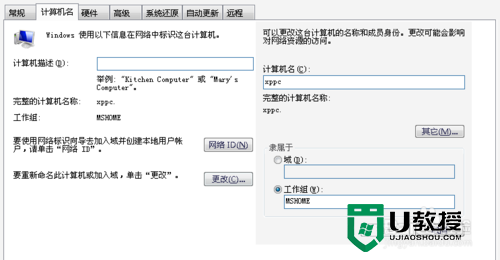
2、查询IP地址
查询xp电脑的IP地址方法是:win+E→cmd→ipconfig
如图所示,其IP地址为:192.168.1.106
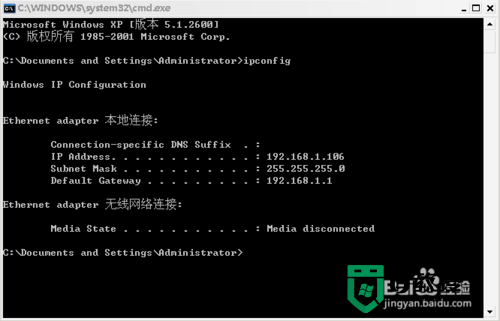
3、xp电脑上共享文件夹和打印机,启用网络发现和共享。
打开无线网络点击更改高级设置,在常规的选项卡中勾选网络的文件和打印机共享。
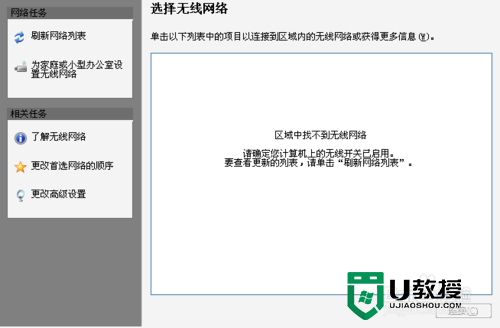
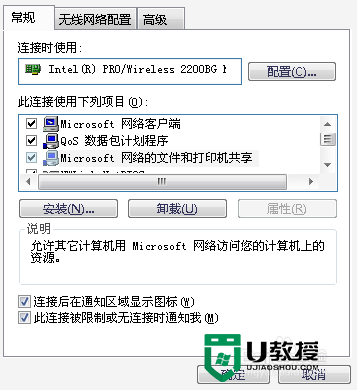
4、共享文件夹设置
新建文件夹,复制需要共享的文件或文件夹,右击新建的文件夹→属性→“共享”选项卡→高级共享,打开并设置如下对话框。
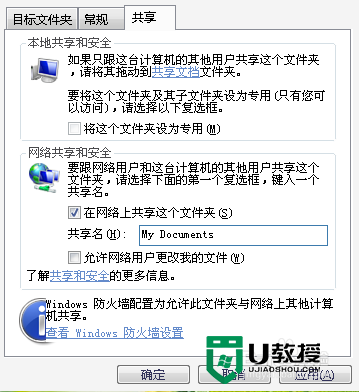
5、共享打印机设置
开始菜单,设备和打印机,选择要共享的打印机右击,打印机属性,“共享”选项卡,如下设置:
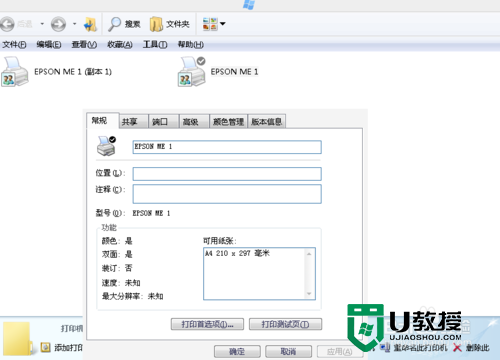
6、下面介绍win10电脑访问xp电脑的共享文件夹和打印机;
win10电脑:win+R打开“运行”对话框,输入:\\192.168.1.106回车,就可以看到如下窗口可以看到共享文件夹和共享打印机了。
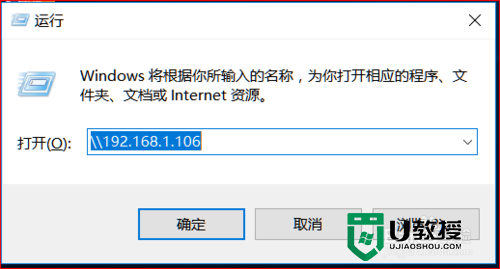
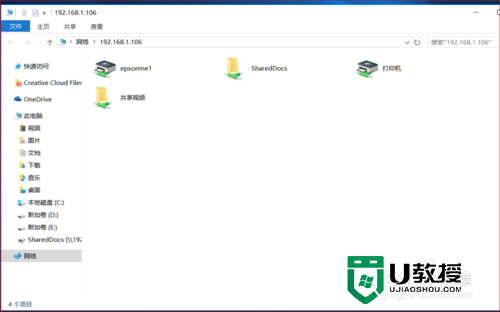
【xp电脑能和win10共享吗】按照上述的操作步骤来设置就是了,大家还有其他类似的疑问需要解决,或者需要自己优盘重装电脑系统的话,都欢迎上u教授查看相关的文章解决问题。
- 上一篇: w7怎么对照片进行批量重命名|w7对照片批量命名的方法
- 下一篇: xp电脑打不开任务管理器怎么办
xp电脑能和win10共享吗|xp和win10共享的方法相关教程
- xp和win7文件共享怎么设置|xp与win7文件共享设置方法
- xp电脑共享权限怎么开启|xp设置共享权限的方法
- win7怎么共享xp的文件|win7共享xp的文件的方法
- xp系统怎么共享设置|xp共享设置的方法
- xp如何共享打印机|xp设置打印机共享的方法
- xp系统怎么打印机共享|xp设置打印机共享的方法
- 如何快速的关闭xp默认共享丨如何快速的关闭xp默认共享图解
- xp局域网共享怎么设置|xp系统局域网共享设置方法
- xp共享工具怎么使用,xp共享工具设置方法
- xp系统共享权限如何设置|xp系统共享权限设置方法
- 5.6.3737 官方版
- 5.6.3737 官方版
- Win7安装声卡驱动还是没有声音怎么办 Win7声卡驱动怎么卸载重装
- Win7如何取消非活动时以透明状态显示语言栏 Win7取消透明状态方法
- Windows11怎么下载安装PowerToys Windows11安装PowerToys方法教程
- 如何用腾讯电脑管家进行指定位置杀毒图解

